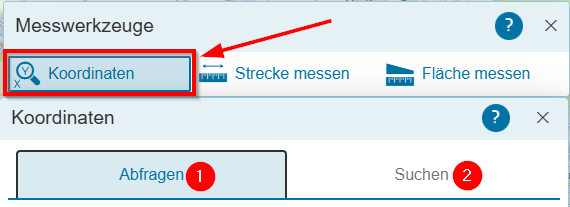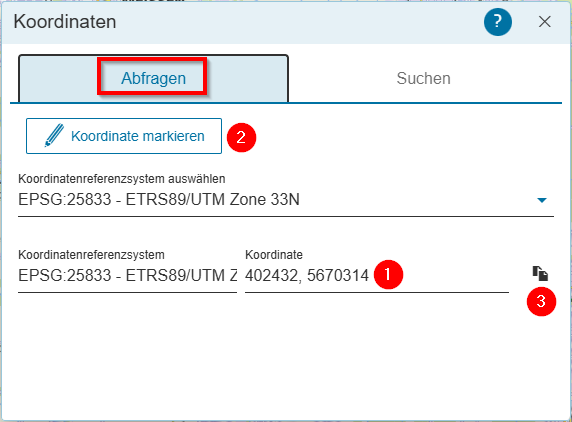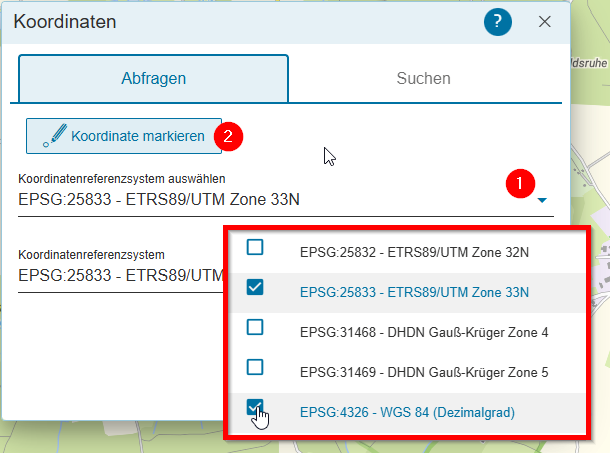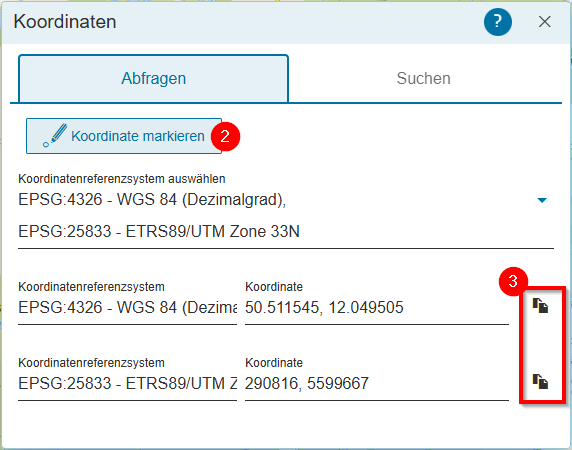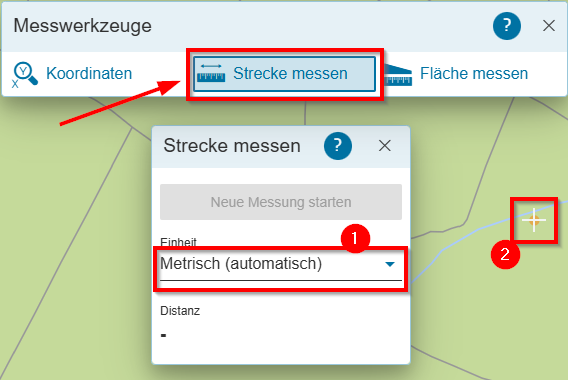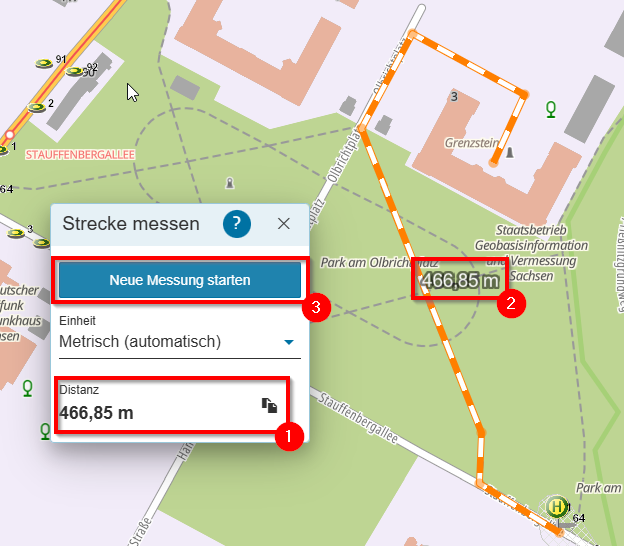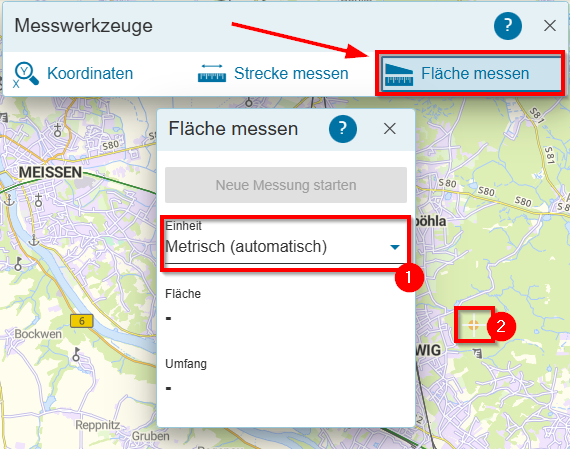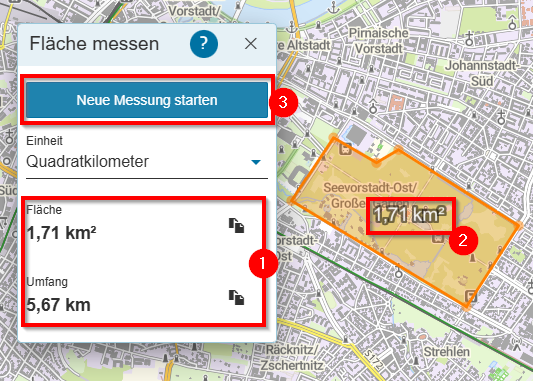Messwerkzeuge
In einer Karte können Sie verschiedene Messwerkzeuge nutzen. Wählen Sie zwischen
Um die Messwerkzeuge zu nutzen, öffnen Sie zuerst das Menü und klicken dann den dritten Menüpunkt Messwerkzeuge (1) an. Im angezeigten Fenster (2) wählen Sie mit der Maus das gewünschte Messwerkzeug aus.
Die Genauigkeit einer Messung ist von verschiedenen Faktoren abhängig und wird bspw. beeinflusst durch die Bildschirmauflösung, den verwendeten Kartenmaßstab, die Genauigkeit der zugrunde liegenden Daten und dem individuellen Vermögen des jeweiligen Nutzers. Es handelt sich bei den Messungen um Strecken- und Flächenberechnungen aus Koordinaten. Je nach ausgewähltem Koordinatensystem können sich die Ergebnisse aufgrund von unterschiedlichen Projektionsverzerrungen unterscheiden.
Das "Snappen" (Einfangen) von Kartenobjekten ist nicht möglich.
Die Messung einer Linie bzw. einer Fläche beenden Sie mit einem schnellen Doppelklick, alternativ mit der Entertaste.
Koordinaten (Positionsmessung)
Um die Koordinaten einer bestimmten Position zu bestimmen, nutzen Sie das Messwerkzeug Koordinaten. Ebenso können Sie mit diesem Werkzeug nach gegebenen Koordinaten in der Karte suchen und sich die Position anzeigen lassen.
Das Werkzeug bietet außerdem die Möglichkeit, Koordinatenpaare in andere Koordinatenreferenzsysteme umzuwandeln. Standardmäßig wird Ihnen die ermittelte Koordinate im amtlichen Koordinatenreferenzsystem von Sachsen (EPSG:25833 - ETRS/UTM Zone 33N) angezeigt. Sie können dieses Koordinatenpaar in die 4 folgenden Koordinatenreferenzsysteme umwandeln:
EPSG:25832 - ETRS/UTM Zone 32N
EPSG:31468 - DHDN Gauß-Krüger Zone 4
EPSG:31469 - DHDN Gauß-Krüger Zone 5
EPSG:4326 - WGS 84 (Dezimalgrad)
Wählen Sie im Fenster Messwerkzeuge die Funktion Koordinaten aus. Es öffnet sich ein neues Fenster mit den weiteren Optionen. Zur Auswahl stehen die beiden Reiter Abfragen (1) und Suchen (2).
Koordinaten abfragen und umwandeln
Im Reiter Abfragen können Sie sich die Koordinaten zu einer Position ausgeben lassen sowie die Koordinaten in verschiedene Koordinatenreferenzsysteme umwandeln.
Bewegen Sie die Maus in der Karte, so werden die aktuelle Koordinaten im Feld Koordinate (1) angezeigt.
Um die Koordinate einer ganz bestimmten Position in der Karte zu ermitteln, aktivieren Sie den Knopf Koordinate markieren (2) und klicken an die gewünschte Position in die Karte. (Die gewählte Position wird in der Karte mit einem kleinen schwarzen Kreis markiert.) Die Koordinatenposition wird in das Feld Koordinate (1) übernommen.
Über diesen Knopf ![]() (3) können Sie die angezeigte Koordinate in die Zwischenablage kopieren, um sie später in einem anderen Programm wieder einfügen zu können (kopieren und einfügen).
(3) können Sie die angezeigte Koordinate in die Zwischenablage kopieren, um sie später in einem anderen Programm wieder einfügen zu können (kopieren und einfügen).
Standardmäßig wird Ihnen die ermittelte Koordinate im amtlichen Koordinatenreferenzsystem von Sachsen (EPSG:25833 - ETRS/UTM Zone 33N) angezeigt.
Um die Koordinate in einem anderen Referenzsystem anzeigen zu lassen, klicken Sie rechts neben der Zeile Koordinatenreferenzsystem auswählen auf das kleine blaue Dreieck (1) und wählen das entsprechende Referenzsystem aus der Klappliste. Eine Mehrfachauswahl ist möglich. Schließen Sie die Klappliste, indem Sie im Menüfenster (außerhalb der Liste) klicken.
Nachdem Sie eine Koordinate markiert haben (2) oder während Sie die Maus auf der Karte bewegen, werden Ihnen die umgewandelten Koordinatenpaare untereinander angezeigt. Ziehen Sie das Ausgabefenster gegebenenfalls größer, um alle Zeilen zu sehen. Auch hier haben Sie die Möglichkeit, über den Schalter ![]() rechts (3), das jeweilige Koordinatenpaar in die Zwischenablage zu kopieren.
rechts (3), das jeweilige Koordinatenpaar in die Zwischenablage zu kopieren.
Koordinaten suchen
Sie haben ein Koordinatenpaar und möchten die dazugehörige Position in der Karte ermitteln? Nutzen Sie dafür das den Reiter Suchen im Messwerkzeug Koordinaten.
Standardmäßig ist das amtliche Koordinatenreferenzsystem von Sachsen ETRS89 UTM33 voreingestellt (1). In der Klappliste (zu Öffnen mit Klick auf den blauen Pfeil (2)) stehen weitere Referenzsysteme zur Auswahl:
EPSG:25832 - ETRS/UTM Zone 32N
EPSG:31468 - DHDN Gauß-Krüger Zone 4
EPSG:31469 - DHDN Gauß-Krüger Zone 5
EPSG:4326 - WGS 84 (Dezimalgrad)
Im Infofenster (3) wird passend zum ausgewählten Koordinatenreferenzsystem ein Muster für das Eingabeformat angezeigt.
Geben Sie Ihr Koordinatenpaar in das Feld Koordinate eingeben (1) ein.
Klicken Sie anschließend auf den Schalter Anzeigen (2). Die Karte wird auf die Koordinatenposition zentriert, die mit einem blauen Marker (3) gekennzeichnet ist.
Hinweis: Zur Anzeige der Position in der Karte ist es notwendig, dass Sie das Häkchen im Feld Zur Position wechseln? belassen (4).
Strecke messen
Wählen Sie im Fenster Messwerkzeuge die Funktion Strecke messen aus. Es öffnet sich ein weiteres Fenster. Als Maßeinheit ist Metrisch voreingestellt (1). Sie können die angezeigte Maßeinheit ändern, indem Sie auf den Pfeil neben der Maßeinheit klicken. Sie haben die Auswahl zwischen Kilometern und Metern.
Der Cursor ist nun ein Kreuz (2) und durch Klicken in die Karte ziehen Sie eine Linie. Durch erneutes Klicken setzen Sie nacheinander Knickpunkte in die Karte. Beenden Sie die Streckenmessung mit einem schnellen Doppelklick, alternativ mit der Entertaste.
Die gemessene Streckenlänge steht nun im Werkzeug-Fenster (1) und an der eingezeichneten Strecke (2). Im Werkzeugfenster können Sie den Wert durch Klick auf das Kopiersymbol in die Zwischenablage kopieren.
Die Maßeinheit kann im Nachhinein noch geändert werden.
Um eine neue Strecke zu vermessen, klicken Sie auf Neue Messung starten (3). Die alte Strecke wird gelöscht und Sie können eine neue Linie zeichnen.
Fläche messen
Im Fenster Messwerkzeuge wählen Sie die Funktion Fläche messen aus. Es öffnet sich ein weiteres Fenster. Als Maßeinheit ist Metrisch voreingestellt (1). Sie können die Maßeinheit ändern, indem Sie auf den Pfeil neben der Maßeinheit klicken. Sie haben die Wahl zwischen Quadratmeter, Quadratkilometer und Hektar.
Der Cursor ist nun ein Kreuz (2) und durch Klicken in die Karte ziehen Sie eine Fläche auf. Setzen Sie nacheinander die gewünschten Eckpunkte und beenden Sie die Messung mit einem schnellen Doppelklick, alternativ mit der Entertaste.
Die Fläche ist nun berechnet und steht im Werkzeugfenster (1) sowie innerhalb der Fläche (2). Zusätzlich wird der Umfang der Fläche im Werkzeugfenster ausgegeben. Dort können Sie die Werte jeweils durch Klick auf das Kopiersymbol in die Zwischenablage kopieren.
Die Maßeinheit kann im Nachhinein noch geändert werden.
Um eine neue Fläche zu vermessen, klicken Sie auf Neue Messung starten (3). Die alte Fläche wird gelöscht und Sie können eine neue zeichnen.